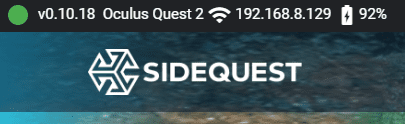Bien que l'Oculus Quest 2 soit un appareil très impressionnant, l'un de ses principaux défauts est sa faible autonomie. Sans l'utilisation supplémentaire de batteries ou d'un câble de charge pendant la lecture, la batterie ne dure pas aussi longtemps que nous aimerions - et bien que les contrôleurs tirent vraiment le meilleur parti de la durée de vie de leur batterie, ils finiront eux aussi par obtenir vide.
Heureusement, il est très facile de vérifier les niveaux de batterie de votre casque et de vos contrôleurs tout en jouant !
Vérification de la batterie
Si vous êtes déjà dans la vue d'accueil de votre Quest 2, tout ce que vous avez à faire est de regarder vers le bas la barre de menu (ou de tirer la barre de menu vers le haut avec le bouton Oculus). À l'extrémité gauche de la barre, vous verrez des symboles pour vos contrôleurs et votre casque, avec de petits indicateurs en dessous.
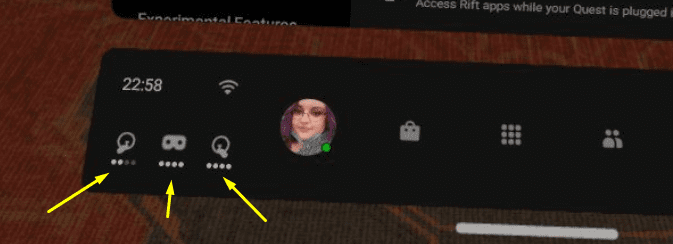
Ils vous donneront une idée approximative de la quantité de batterie qu'il vous reste - si vous voulez connaître la pourcentages, pointez simplement l'un de vos contrôleurs - ou votre main si vous êtes en mode suivi de main - vers les symboles. Lorsque vous les survolez pendant un moment, vous verrez un pourcentage de batterie.
Pour le casque, vous pourrez obtenir un nombre exact, alors que les contrôleurs n'indiquent qu'en 10% étapes - vous verrez donc 40% ou 60%, mais jamais 53% par exemple - seul le casque affiche la batterie exacte charger.
Astuce: Il existe également d'autres façons de voir les charges de votre batterie - si vous utilisez Oculus Link, vous pouvez trouver votre indicateur sur le côté droit de la barre de menus. Si vous êtes connecté à SideQuest et/ou utilisez une application Virtual Desktop, vous pouvez également trouver une indication dans le coin supérieur gauche de SideQuest.